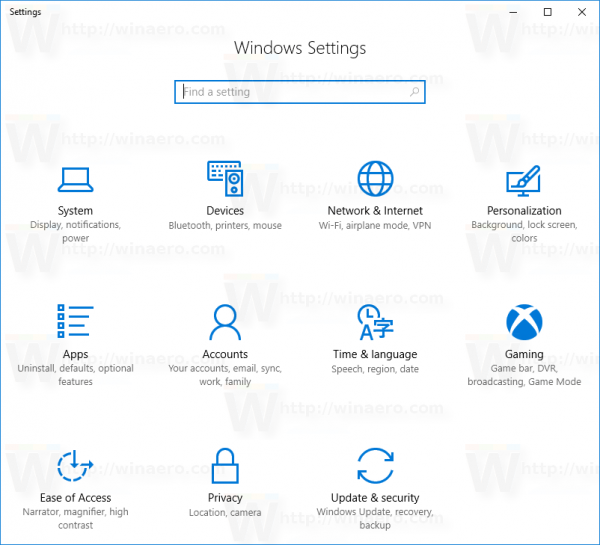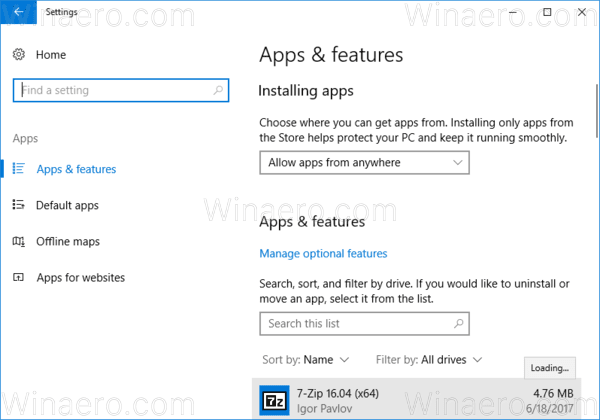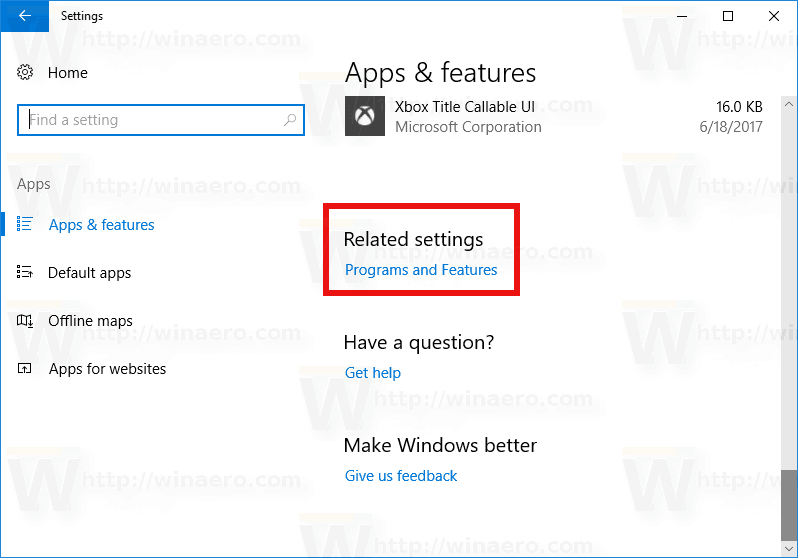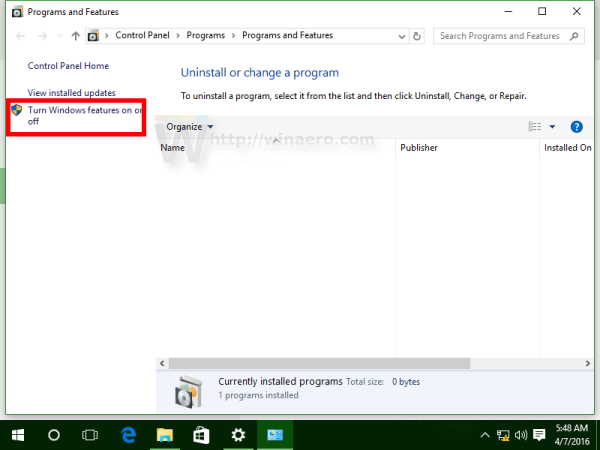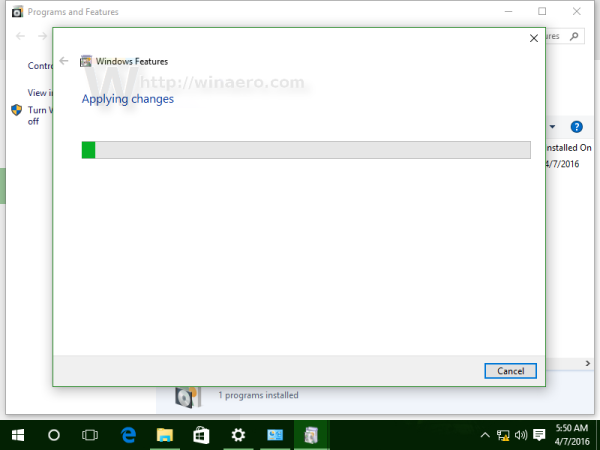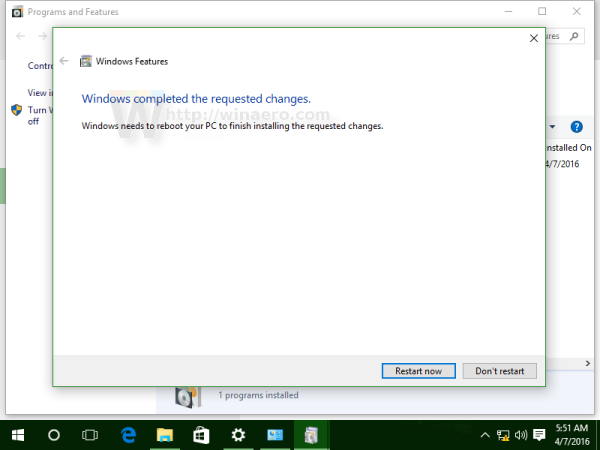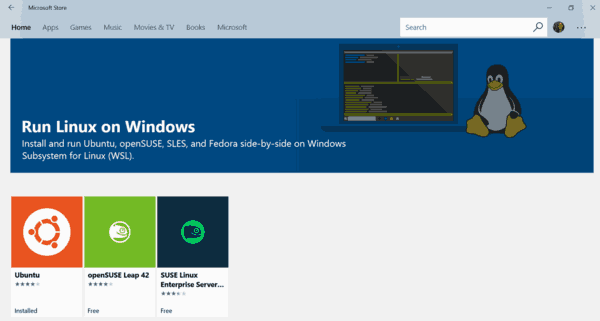หากคุณใช้คุณสมบัติ WSL (Windows Subsystem for Linux) ใน Windows 10 นี่เป็นข่าวดีสำหรับคุณ ในการเปิดใช้งาน WSL ใน Windows 10 Fall Creators Update คุณไม่จำเป็นต้องเปิดโหมดนักพัฒนาอีกต่อไป นี่คือวิธีที่สามารถทำได้
การโฆษณา
ใน Windows 10 Fall Creators Update คุณลักษณะ WSL ได้รับการปรับปรุงมากมาย ไม่ต้องใช้โหมดนักพัฒนาอีกต่อไปและสามารถ เปิดใช้งานใน Windows Server ด้วย. การเปลี่ยนแปลงที่สำคัญมีดังนี้:
- WSL ไม่อยู่ในเบต้า และตอนนี้ชื่อ 'Bash on Windows' เลิกใช้แล้ว
- ความสามารถในการติดตั้ง Linux distros หลายตัว
- ความสามารถในการติดตั้ง Linux distros โดยใช้ Microsoft Store
- ความสามารถในการรัน Linux distros หลายตัวพร้อมกัน
- รองรับอุปกรณ์ USB และพอร์ต
ตอนนี้คุณสามารถเรียกใช้ Bash console บน Windows ได้โดยไม่ต้องเปิดโหมดนักพัฒนาซอฟต์แวร์ นี่คือวิธีการ
เพื่อเปิดใช้งาน WSL ใน Windows 10 Fall Creators Update ให้ดำเนินการดังต่อไปนี้
- เปิด แอปการตั้งค่า .
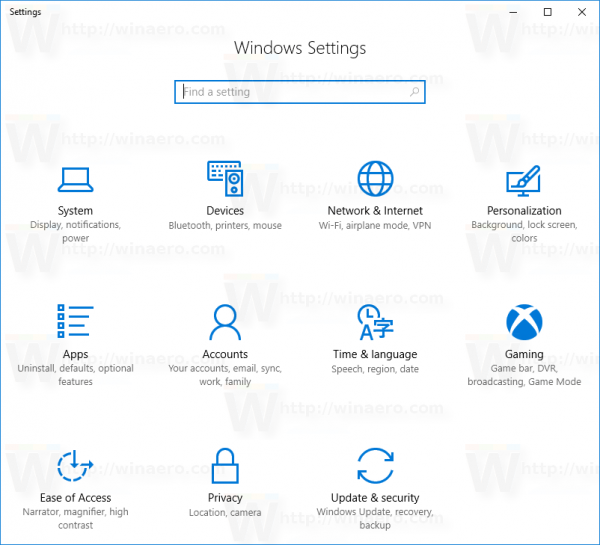
- ไปที่แอพ -> แอพและคุณสมบัติ
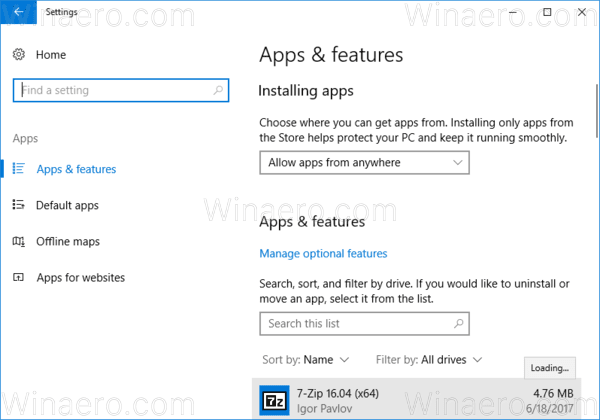
- เลื่อนลงไปที่ลิงค์โปรแกรมและคุณสมบัติ:
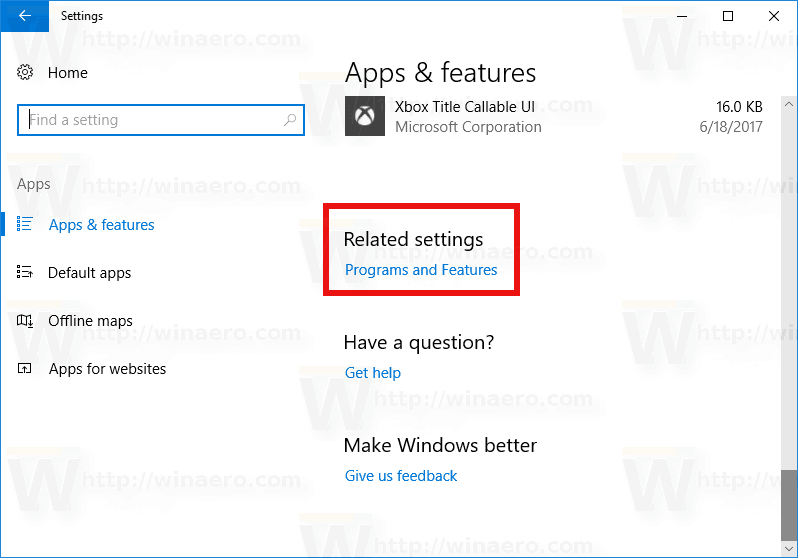
- คลิกที่ลิงค์ กล่องโต้ตอบโปรแกรมและคุณลักษณะจะเปิดขึ้น
- ทางด้านซ้ายให้คลิกลิงก์เปิดหรือปิดคุณลักษณะของ Windows
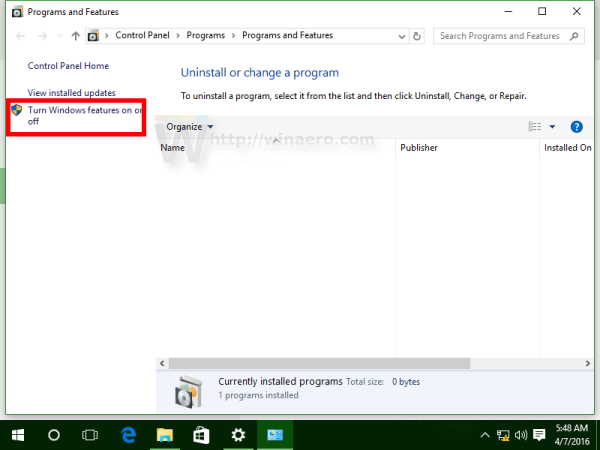
- กล่องโต้ตอบ Windows Features จะปรากฏขึ้นบนหน้าจอ เลื่อนลงไปที่ตัวเลือกชื่อ Windows Subsystem for Linux และเปิดใช้งานดังที่แสดงด้านล่าง:

- คลิกตกลงเพื่อใช้การเปลี่ยนแปลงที่คุณทำ Windows จะติดตั้ง WSL:
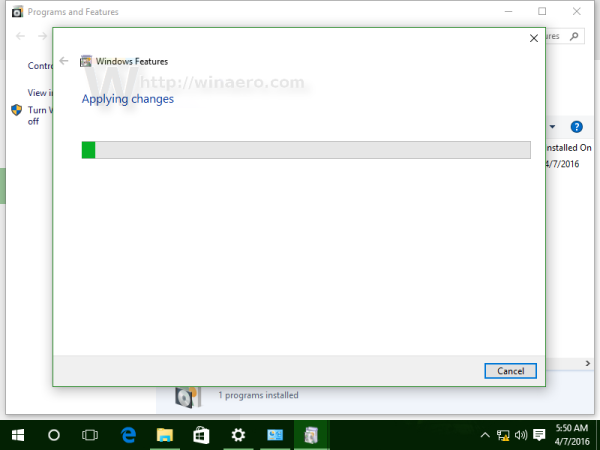
- รีบูตระบบปฏิบัติการเมื่อได้รับแจ้ง
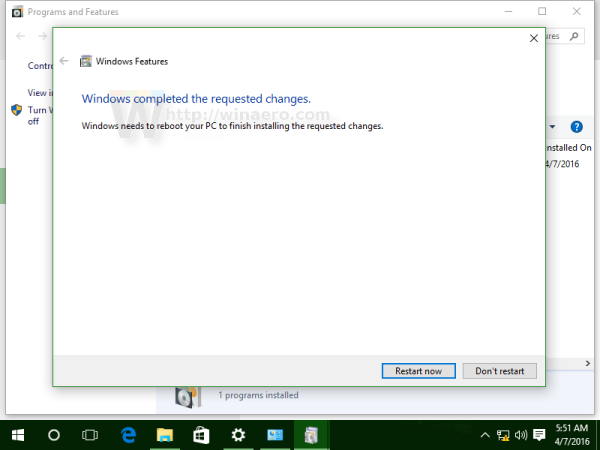
สุดท้ายหากต้องการลองใช้คุณลักษณะ WSL ให้ทำดังต่อไปนี้
- หลังจากรีบูตเครื่องแล้วให้เปิด Microsoft Store และค้นหาลินุกซ์. คุณจะได้รับสิ่งนี้:
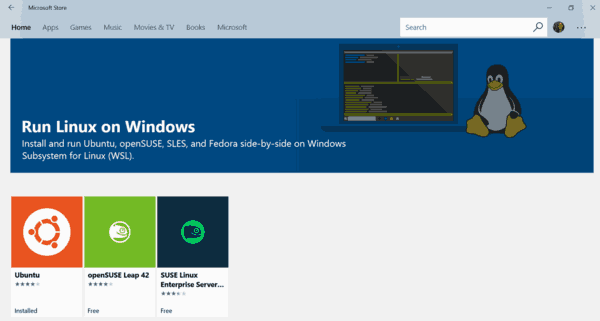
- เลือก Distro ที่ต้องการ คุณยังสามารถติดตั้งทั้งหมดได้! นี่คือลิงค์ที่มีประโยชน์:
Ubuntu | openSUSE Leap | SUSE Linux Enterprise Server
คุณสามารถดูรายละเอียดเพิ่มเติมได้ในบทความต่อไปนี้:
ติดตั้ง Linux Distros จาก Microsoft Store ใน Windows 10
คุณทำเสร็จแล้ว
คุณสามารถใช้แอพและคำสั่งคอนโซล Linux ทั่วไปหรือติดตั้งแอพเพิ่มเติมด้วยวิธี Ubuntu Linux แบบดั้งเดิม ตัวอย่างเช่นฉันติดตั้งหนึ่งในตัวจัดการไฟล์ที่ฉันโปรดปราน Midnight Commander โดยใช้คำสั่ง
ทำไมเมนูเริ่มไม่เปิด windows 10
apt-get ติดตั้ง mc
แอปทำงานได้ แต่ปุ่มลัดทำงานไม่ถูกต้อง:

แค่นั้นแหละ. คุณมีคุณลักษณะ Windows Subsystem สำหรับ Linux ที่ใช้งานได้ใน Windows 10 Fall Creators Update